Nova sistemska vrstica v sistemu Windows 11 ima lepo animacijo ikon
S sprostitvijo Windows 11 Build 25197, Microsoft je prenovil videz sistemske vrstice. Zdaj ima pridih WinUI in se dobro ujema z videzom OS. Vsebuje zaobljene vogale izbire ikon in nasvete orodij v slogu Fluent Design. Vsebuje tudi skrito skrivno animacijo, zaradi katere je videz ikon veliko lepši.
Takole je videti v akciji:
Skrit je globoko v operacijskem sistemu, vendar ViveTool za nas vedno naredi čarovnijo. Tukaj je opisano, kako ga omogočite.
Omogoči animacijo ikone pladnja v sistemu Windows 11
- Prenesite ViVeTool iz GitHuba, in jo ekstrahirajte iz datoteke ZIP v c:\ViveTool mapo.
- Z desno miškino tipko kliknite Začetek ikono v opravilni vrstici in izberite Terminal (skrbnik) iz kontekstnega menija.

- V ukaznem pozivu ali zavihku PowerShell terminala izvedite naslednji ukaz:
c:\ViveTool\vivetool.exe /omogoči /id: 26008830.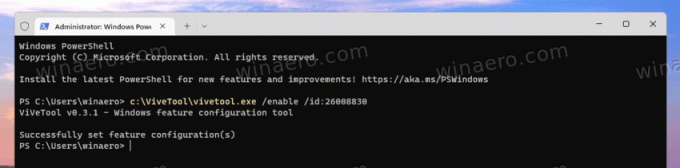
- Znova zaženite Windows 11.
Končano. Zdaj bi morali imeti novo animacijo, ko opravilna vrstica zapolni ikone na pladnju.
Ukaz za razveljavitev je c:\ViveTool\vivetool.exe /onemogoči /id: 26008830.
Microsoft aktivno dela na opravilni vrstici. Včerajšnja izdaja Build 25197 za kanal Dev je vrnila opravilno vrstico, optimizirano za dotik, posodobljen pladenj skupaj z animiranimi ikonami v nastavitvah in posodobljene različice aplikacij.
Poleg uradnih sprememb je v tej gradnji še nekaj skritih funkcij. Glavni je nova plošča Windows Spotlight ki deluje za namizje. Tukaj so tudi koščki novega iskanja ki spremenijo njegovo vedenje.
Če vam je ta članek všeč, ga delite s spodnjimi gumbi. Ne bo vam vzelo veliko, vendar nam bo pomagalo rasti. Hvala za tvojo podporo!
Advertisement



